Pantalla de reunión Zoho y grabadora de audio
Grabar reuniones es importante. Puede concentrarse más en el contenido de la reunión en lugar de tomar notas. Aunque se pierda algunas reuniones, puede extraer información útil de los archivos grabados de las reuniones de Zoho.
El propio Zoho tiene una grabadora de pantalla incorporada. Puede grabar y cifrar todas las reuniones de Zoho directamente. Pero la pantalla de reuniones y la grabadora de audio integradas de Zoho no son suficientes. Aún necesitará utilizar una grabadora de pantalla de terceros para grabar las reuniones de Zoho. Porque Zoho permite a los usuarios pagos utilizar únicamente la función de registro. Es más, sólo el anfitrión de esta reunión de Zoho puede grabarla.
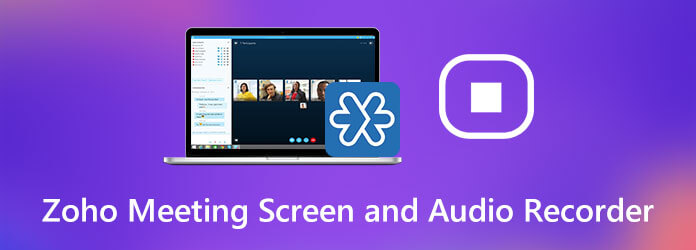
Por lo tanto, este artículo proporciona dos formas sencillas de grabar reuniones de Zoho. No importa si es presentador o participante de una reunión de Zoho, puede grabar la pantalla en Zoho con éxito.
Para evitar los límites de grabación de reuniones de Zoho, puede usar Grabador de pantalla maestra Blu-ray para grabar reuniones de Zoho. Todos los asistentes de Zoho pueden grabar reuniones en línea con la calidad original. Zoho no puede detectar cuándo graba en pantalla las reuniones de Zoho. Por lo tanto, puede grabar en secreto las reuniones de Zoho sin que otros lo sepan.
En comparación con la función de grabación predeterminada de Zoho, puede obtener herramientas de dibujo en pantalla, efectos de mouse, teclas de acceso rápido y otras funciones avanzadas. Aquí está la característica principal de la pantalla Zoho y el software de grabación de audio.
Descarga gratuita del Grabador de pantalla maestro Blu-ray. Para grabar una reunión de Zoho, elija Grabadora de vídeo en la interfaz principal.

Seleccione la interfaz de Zoho como área de captura de pantalla. Encender Sonido del sistema y Micrófono. Por lo tanto, puede grabar el audio de la reunión de Zoho con claridad.

Comience a tener una reunión en Zoho. Luego haga clic REC para comenzar a grabar video y audio de la pantalla de reunión de Zoho.

Hacer clic Detener para finalizar la grabación de pantalla de Zoho. En la ventana Vista previa, obtenga una vista previa y recorte el video grabado de Zoho. Por último, haz clic Ahorrar para descargar su reunión de Zoho en un video MP4.

Zoho tiene una función de grabación de reuniones. Puede grabar reuniones de Zoho en su computadora con video y audio directamente. Las reuniones grabadas de Zoho están cifradas. Si los archivos grabados de su reunión de Zoho alcanzan el espacio de almacenamiento máximo, puede comprar complementos de grabación de Zoho o eliminar archivos de grabación anteriores. No se puede acceder a los archivos eliminados de la reunión de Zoho.
Abra Zoho e inicie una reunión.
Elegir Empezar a grabar en el panel izquierdo.
Puedes hacer clic Para de grabar para finalizar la grabación de Zoho.
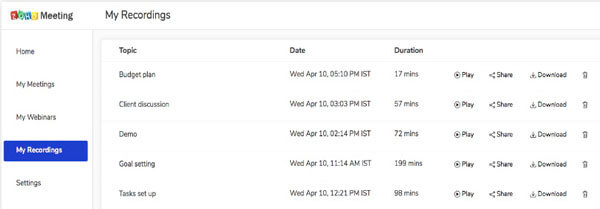
¿En qué formato se guardará la reunión de Zoho?
Hay una opción de descarga después de grabar Zoho. Una vez que haga clic en esta opción, el archivo de grabación de su reunión de Zoho se guardará en formato MP4. (Encontrar grabadora MP4 aquí)
¿Dónde encontrar las reuniones grabadas de Zoho?
Una vez que finalice el proceso de grabación de Zoho, el archivo de video grabado se enviará automáticamente a su dirección de correo electrónico. O puede obtener acceso a las reuniones grabadas de Zoho en Mis grabaciones. Simplemente inicie sesión en su cuenta Zoho.
¿Cuánto tiempo puedes grabar en Zoho?
Puede grabar reuniones de Zoho de hasta 12 horas. O puede ejecutar Blu-ray Master Screen Recorder para grabar video y audio de la reunión de Zoho con tiempo ilimitado.
¿Existe una herramienta gratuita que pueda grabar reuniones de video y audio de Zoho?
Sí. Es Grabador de pantalla en línea gratuito Blu-ray Master que puede grabar reuniones de Zoho con video y audio en pantalla. El formato de vídeo de salida es WMV. Después de instalar su iniciador de registros de reuniones Zoho, puede grabar reuniones de forma gratuita en Zoho.
Estas son 2 grabadoras de audio y video de pantalla Zoho viables. Puede grabar reuniones de Zoho en videos digitales. Si necesita funciones adicionales de grabación y edición, puede descargar gratis Blu-ray Master Screen Recorder. Su prueba gratuita está disponible para todos los usuarios. O puede utilizar la grabación de Zoho para grabar una reunión en Zoho como presentador directamente.
Más lectura
Dos formas de grabar reuniones de Zoho con Zoho Screen y Audio Recorder
Lea y obtenga su mejor grabador de audio y video en pantalla Zoho aquí. Este artículo muestra 2 herramientas útiles para grabar reuniones de Zoho como presentador o asistente. Por lo tanto, siempre podrá grabar en Zoho con éxito.
Cómo convertir archivos de vídeo AVCHD a formato MP4 sin pérdida de calidad
Si descubre que sus archivos de video AVCHD no se reproducen en su reproductor multimedia o teléfono, lea nuestra guía concreta y convierta fácilmente archivos de video estándar AVCHD a MP4.
Utilice la Grabadora de pasos de Windows para registrar sus pasos en Windows 10
¿Qué es la Grabadora de pasos en Windows 10? ¿Cómo veo el registrador de pasos? ¿La grabadora de pasos tiene audio? ¿Cómo se utiliza el Grabador de pasos de problemas? Esta publicación le brindará una revisión detallada de Windows Steps Recorder y le mostrará cómo usarlo para reproducir un problema.
Cómo convertir MP4 a formato OGG en su escritorio o en línea
Esta guía paso a paso se concentra en las mejores formas de convertir archivos MP4 al formato OGG para poder reproducirlos en el software o hardware de su reproductor multimedia sin problemas.